Resultados de la búsqueda :
×Puede descargar Seguridad de WordPress: firewall, escáner de malware, inicio de sesión seguro y copia de seguridad complemento usando el siguiente enlace:
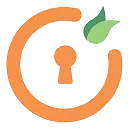
Seguridad de WordPress: firewall, escáner de malware, inicio de sesión seguro y copia de seguridad
La protección de contenido y spam protegió su sitio de ataques cibernéticos y lo mantiene seguro. La protección de contenido protege múltiples páginas y archivos esenciales para proteger su sitio web de WordPress.
El sitio de WordPress contiene un archivo llamado 'wp-config.php, que es uno de los archivos de WordPress más indispensables. El archivo contiene parámetros de configuración e información de la base de datos, como nombre, nombre de usuario y contraseña, que permiten a WordPress comunicarse con la base de datos para almacenar y recuperar datos. Esta información debe protegerse de intrusos.
Los piratas informáticos pueden utilizar la exploración de directorios para averiguar si tiene algún archivo con vulnerabilidades conocidas. Luego pueden aprovechar estos archivos para obtener acceso. Es por eso que se recomienda encarecidamente que desactive la indexación y la navegación de directorios.
WordPress le permite editar sus archivos de temas y complementos directamente a través de la URL del complemento. Sin embargo, esto es peligroso porque un solo error tipográfico puede bloquear su sitio web.
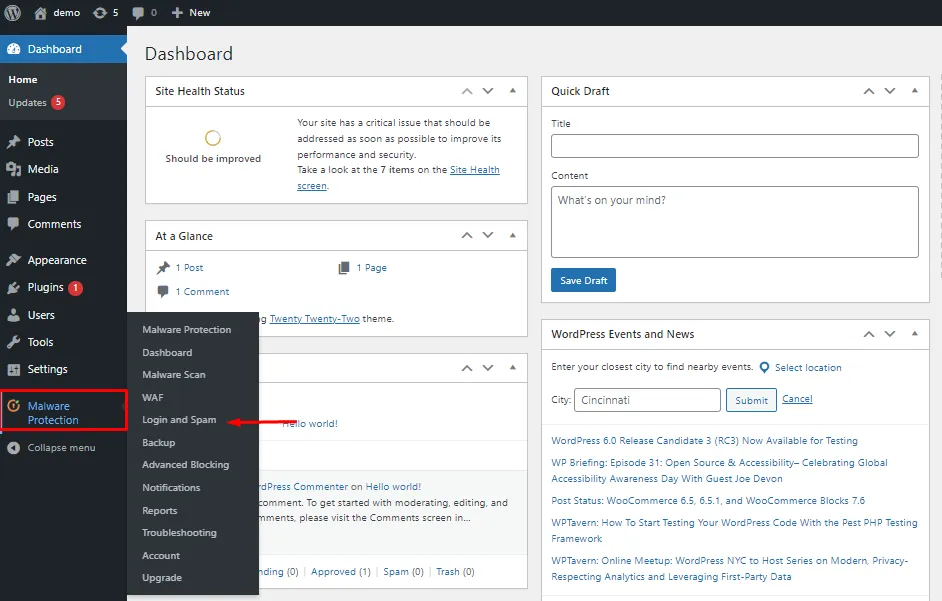
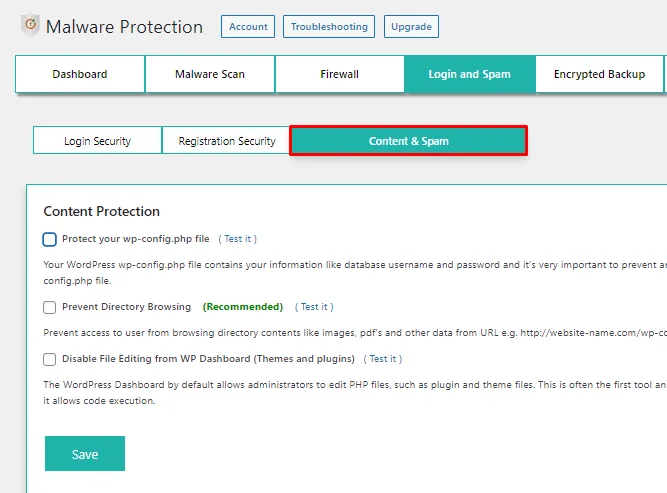
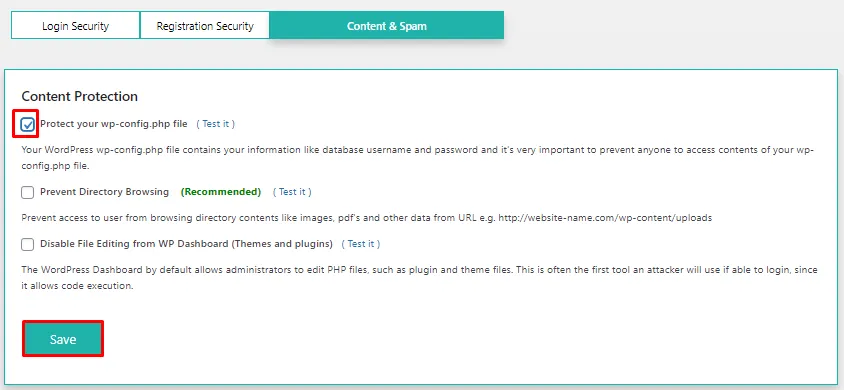
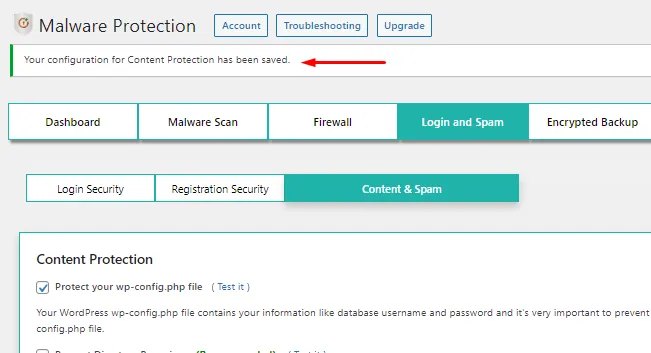
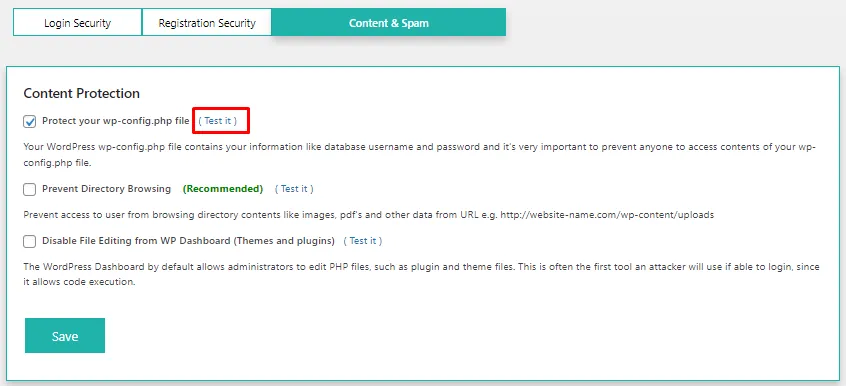
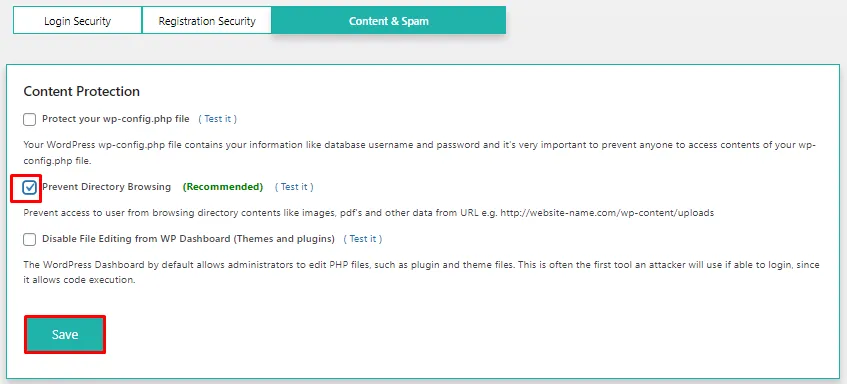
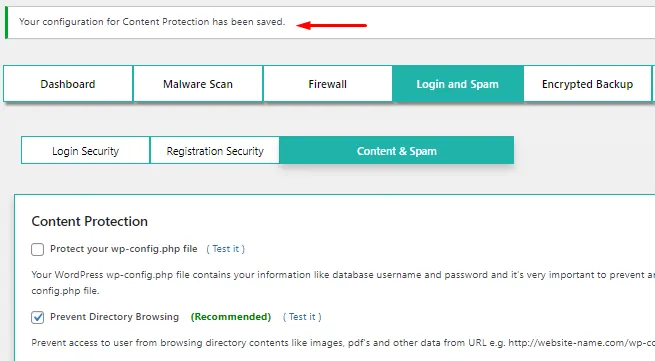
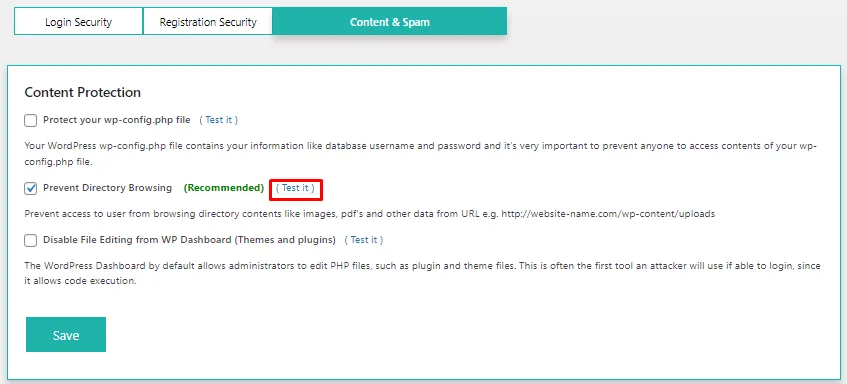
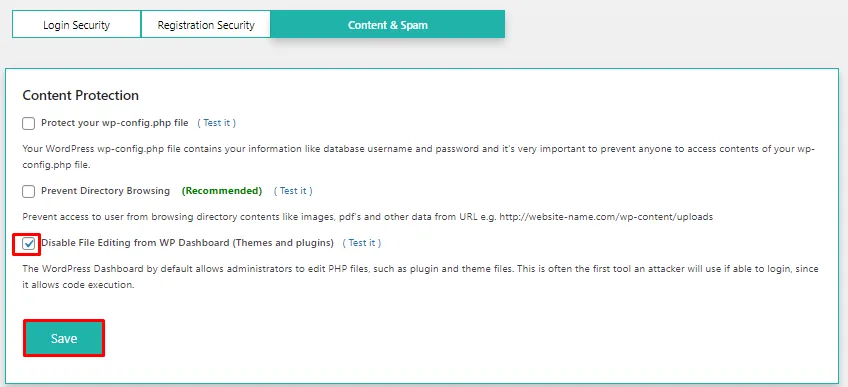
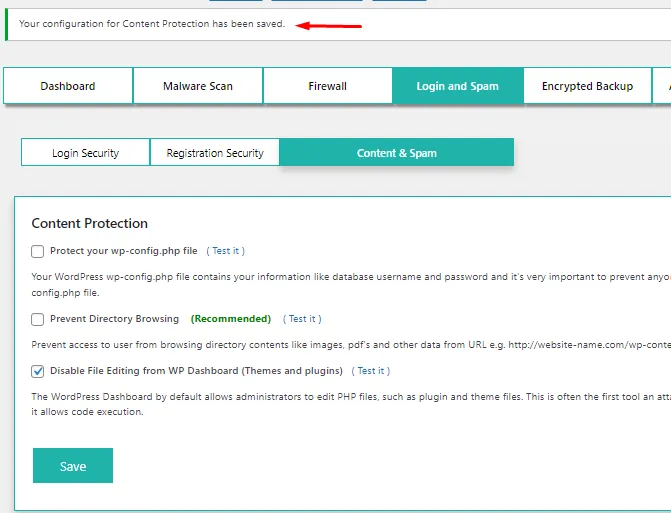
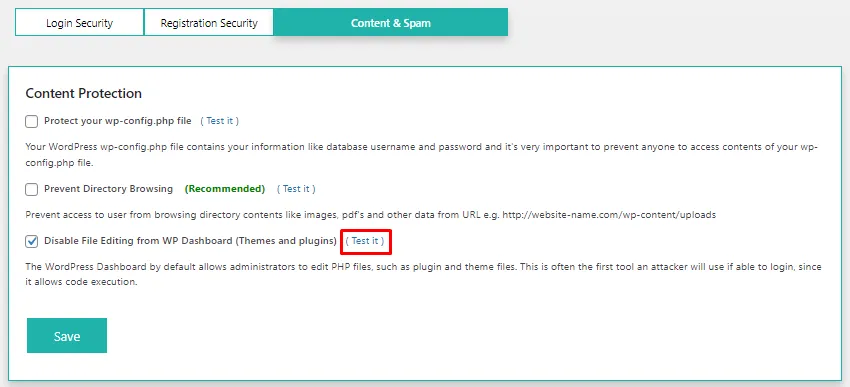
Si no encuentra lo que busca, por favor contáctenos en 2fasupport@xecurify.com o llámanos al +1 978 658 9387.
¿Necesitas ayuda? ¡Estamos aquí!

Gracias por su consulta.
Si no recibe noticias nuestras dentro de las 24 horas, no dude en enviar un correo electrónico de seguimiento a info@xecurify.com
Esta declaración de privacidad se aplica a los sitios web de miniorange que describen cómo manejamos la información personal. Cuando visita cualquier sitio web, este puede almacenar o recuperar información en su navegador, principalmente en forma de cookies. Esta información puede ser sobre usted, sus preferencias o su dispositivo y se utiliza principalmente para que el sitio funcione como usted espera. La información no lo identifica directamente, pero puede brindarle una experiencia web más personalizada. Haga clic en los encabezados de las categorías para comprobar cómo manejamos las cookies. Para conocer la declaración de privacidad de nuestras soluciones, puede consultar la políticas de privacidad.
Las cookies necesarias ayudan a que un sitio web sea totalmente utilizable al permitir funciones básicas como navegación en el sitio, iniciar sesión, completar formularios, etc. Las cookies utilizadas para la funcionalidad no almacenan ninguna información de identificación personal. Sin embargo, algunas partes del sitio web no funcionarán correctamente sin las cookies.
Estas cookies solo recopilan información agregada sobre el tráfico del sitio web, incluidos visitantes, fuentes, clics y visitas a la página, etc. Esto nos permite saber más sobre nuestras páginas más y menos populares junto con la interacción de los usuarios en los elementos procesables y, por lo tanto, permitirnos mejorar el rendimiento de nuestro sitio web y nuestros servicios.
